オペレーティングシステムは、PC、モバイル、タブなどの電子機器の重要な部分です。主要なサービスと機能を提供しており、MacOSもその1つです。 Apple Inc. それを開発した、MacOSはMacbookとiPhoneとのみ互換性があります。さまざまなテーマを利用して、Ubuntu 22.04の表示を変更し、MacOSのように見せることもできます。
このガイドでは、UbuntuオペレーティングシステムをMacOSに似せる方法を説明します。
Ubuntu22.04OSをMacOSのように見せるための方法
UbuntuをMacOSに似せるには、以下の手順に従ってください。
ステップ1:GnomeTweaksをインストールする
まず、「 CTRL + ALT + T」を押します。 」をクリックしてターミナルを開き、GnomeTweaksをUbuntu22.04にインストールします。
$ sudo apt install gnome-tweaks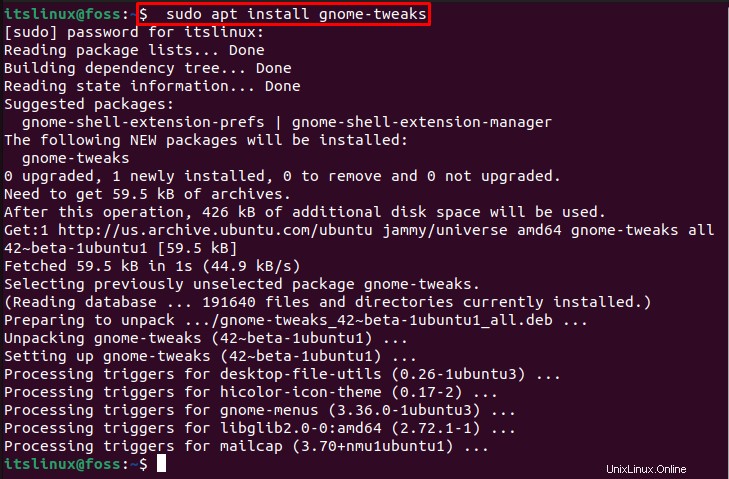
ステップ2:MacOSテーマをダウンロードする
以下のリンクに移動し、「ダウンロード」をクリックします。 強調表示されたMacOSテーマをダウンロードするための「」ドロップダウンボタン:
https://www.gnome-look.org/p/1275087/
指定されたダウンロードは数秒以内に開始されます:
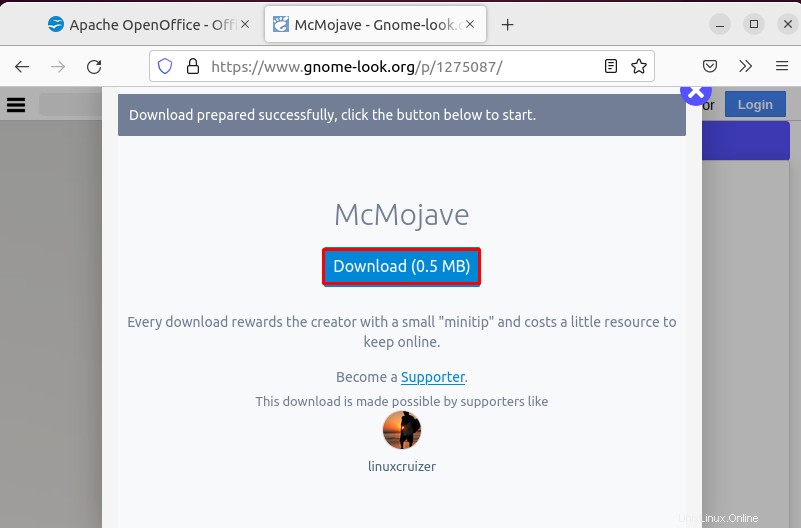
これで、選択した「 Mojave-dark.tar.xz」が表示されます。 」テーマがダウンロードされ、「ダウンロード」に保存されます ”ディレクトリ:
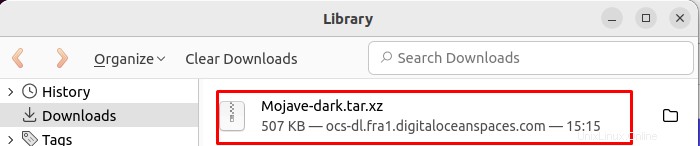
ステップ3:ダウンロードしたテーマを解凍します
「Mojave-dark.tar.xz」を右クリックして、ダウンロードしたテーマを解凍します。 」ファイルをクリックし、「ここに抽出」をクリックします 」オプション:
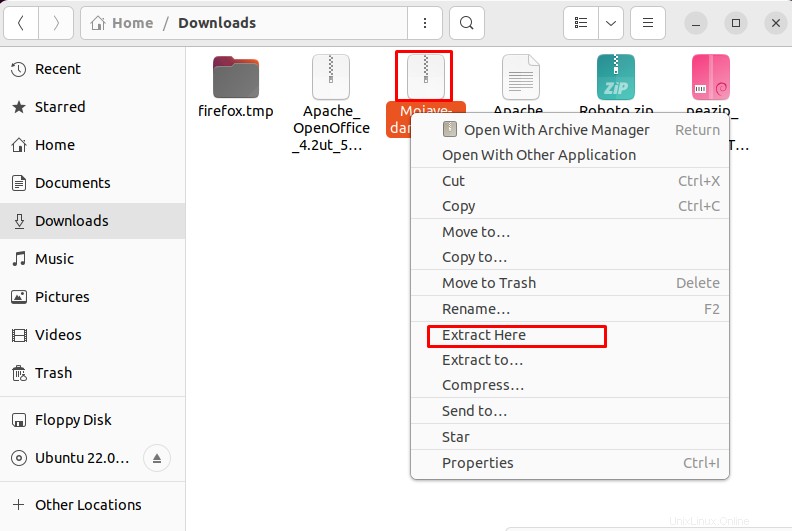
抽出されたフォルダをコピーします:
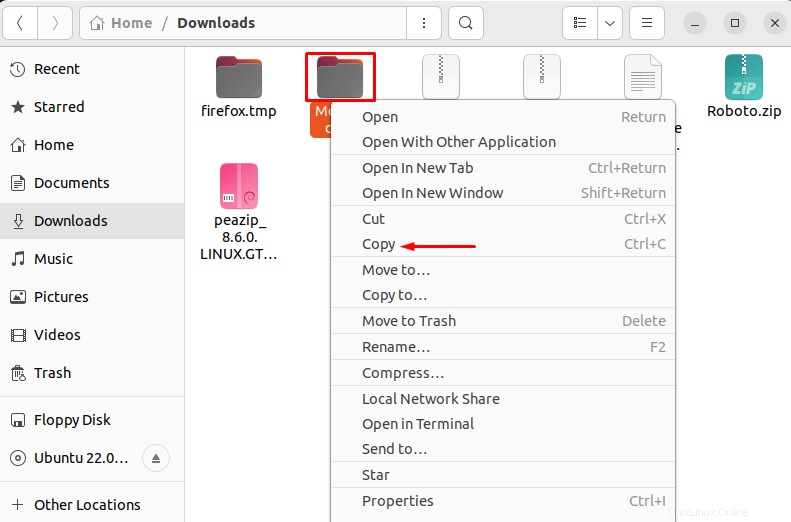
ステップ4:新しいディレクトリを作成する
「。themes」という名前の新しいディレクトリを作成します 」を使用して「mkdir ”コマンド:

「ホーム」に移動します 」ディレクトリを選択し、「 CTRL + H」を押します。 」をクリックして、隠しディレクトリを表示します。次に、「 .themes」を開きます 」フォルダ:
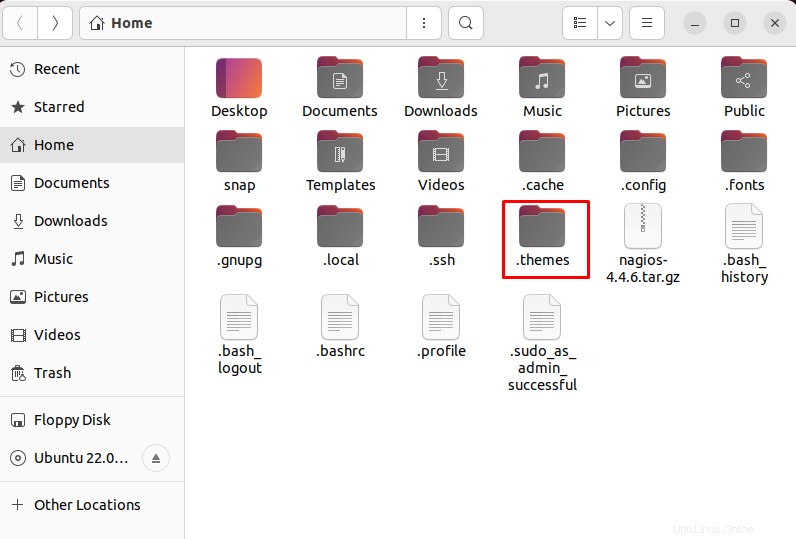
コピーした「Mojave-dark」を貼り付けます 」テーマはこちら:
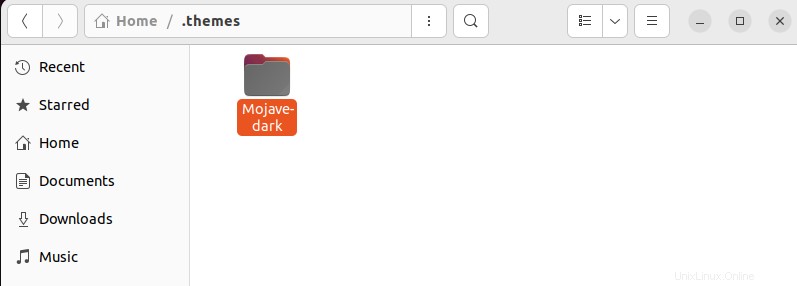
それでは、MacOSアイコンのダウンロードに移りましょう。
ステップ5:MacOSアイコンをダウンロードする
次のステップで、以下のリンクに移動し、[ダウンロード]をクリックします。 」ドロップダウンボタンをクリックし、強調表示されたファイルを選択してダウンロードします:
https://www.gnome-look.org/p/1210856/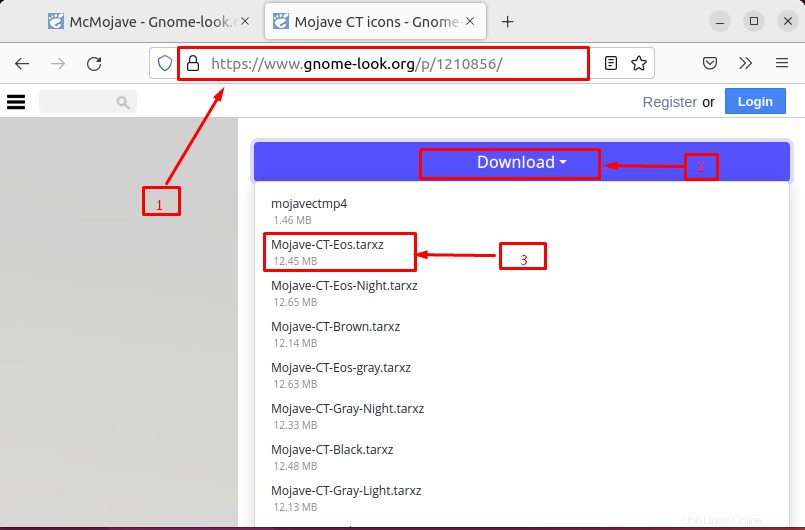
「ダウンロード」をクリックします 」ボタンをクリックしてMacOSアイコンのインストールを開始します:

これで、「 Mojave-CT-Eos」が表示されます。 」zipファイルが正常にダウンロードされ、ダウンロードディレクトリに保存されます:

「ダウンロード」を開きます 」ディレクトリを開き、「 Mojave-CT-Eos.tar.xz」を右クリックしてファイルを解凍します。 " ファイル。次に、[ここで抽出]を選択します 表示されたオプションから:
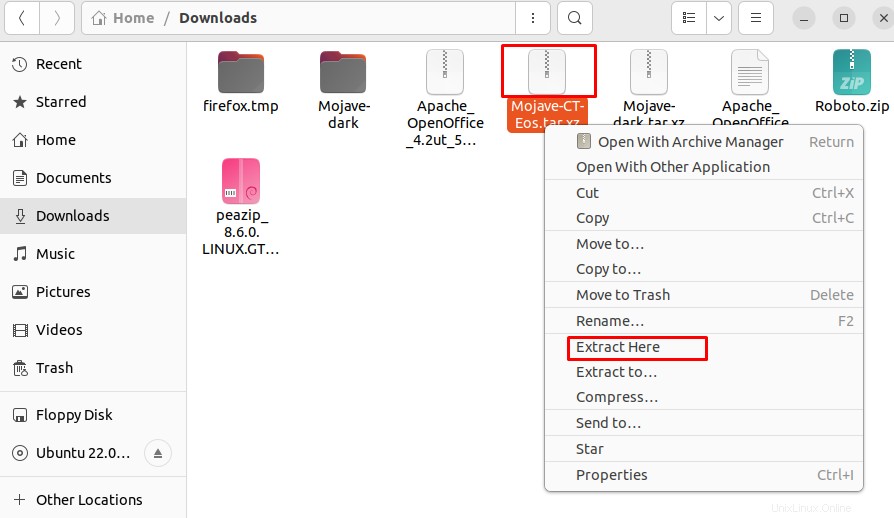
次に、抽出したフォルダを右クリックして、「コピー」を選択します。 」オプション:
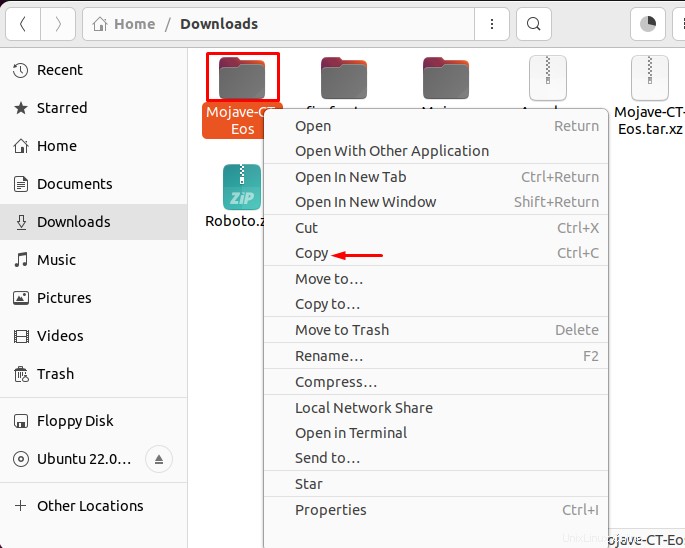
ステップ6:アイコン用の新しいディレクトリを作成する
新しい「.icons」を作成します 「mkdir」を使用した「」ディレクトリ ”コマンド:
$ mkdir .icons
次に、新しく作成した「 .icons」を開きます 」フォルダ:
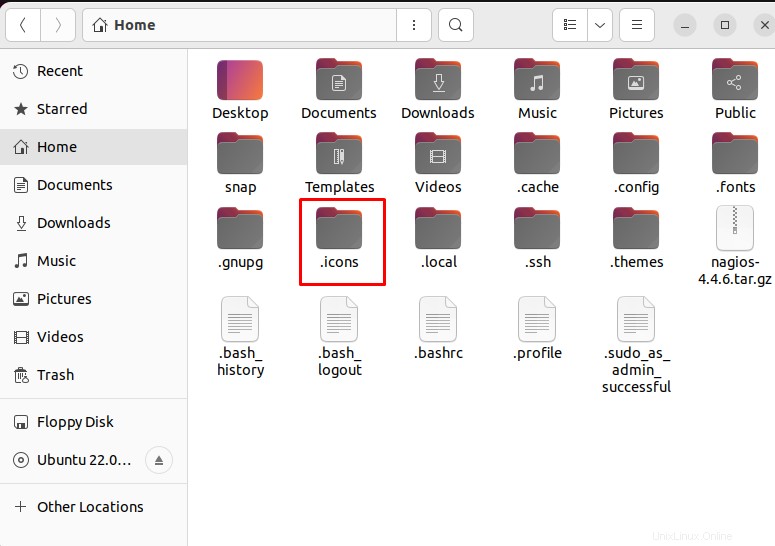
コピーしたフォルダをここに貼り付けます:
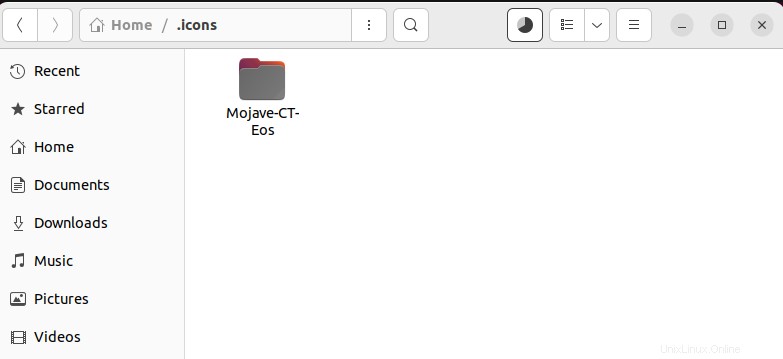
ステップ7:微調整で必要な変更を加える
「微調整」を開きます 」アプリケーションを「アクティビティ」で検索して 」メニュー:
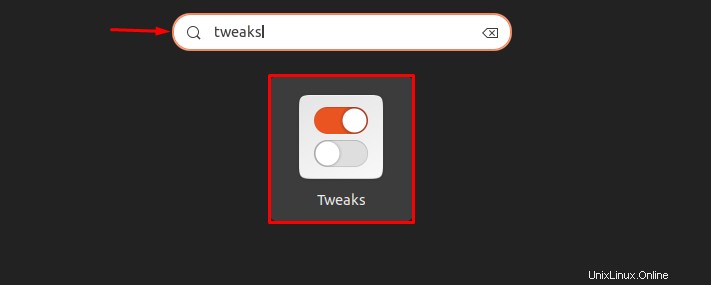
次に、「外観」を選択します 左側のパネルから「」カテゴリを選択し、「アイコン」を開きます 」ドロップダウンメニュー:
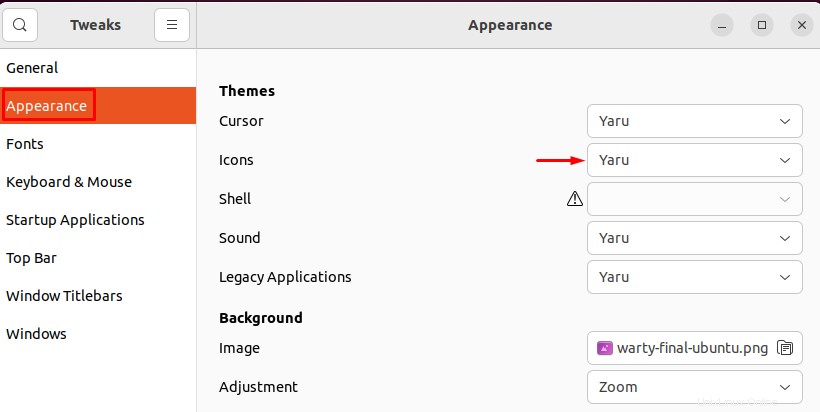
「Mojave-CT-Eos」を選択します 表示されたリストの」アイコン:
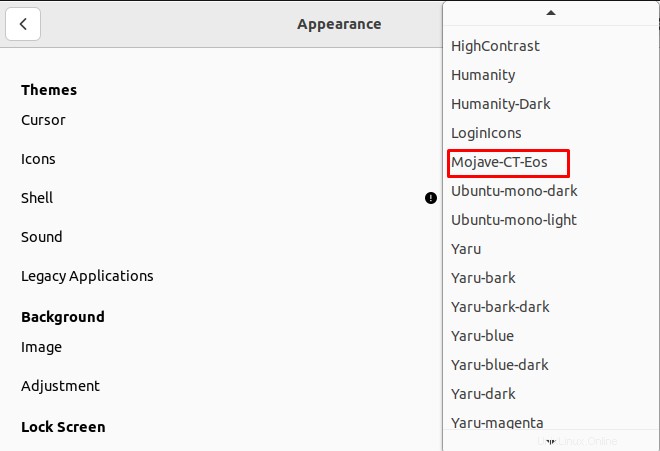
「レガシーアプリケーション」を開きます 」ドロップダウンメニュー:

「Mojave-dark」を選択します 表示されたオプションからの」テーマ:

ステップ8:設定を開く
アイコンとテーマを設定したら、システムの「設定」に移動します 」を「アクティビティ」で検索して 」メニュー:
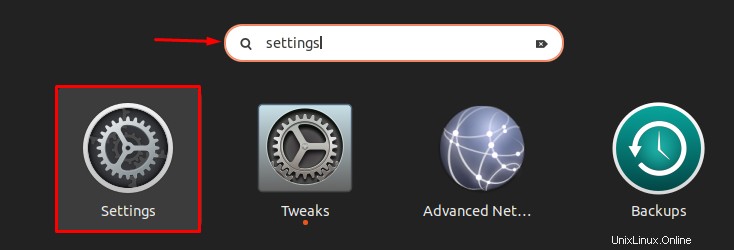
「外観」を開きます 」メニューカテゴリで、「パネルモード」を無効にします 」を切り替え、アイコンサイズを「 32」に設定します 」と「画面上の位置 」を「下部」として 」:
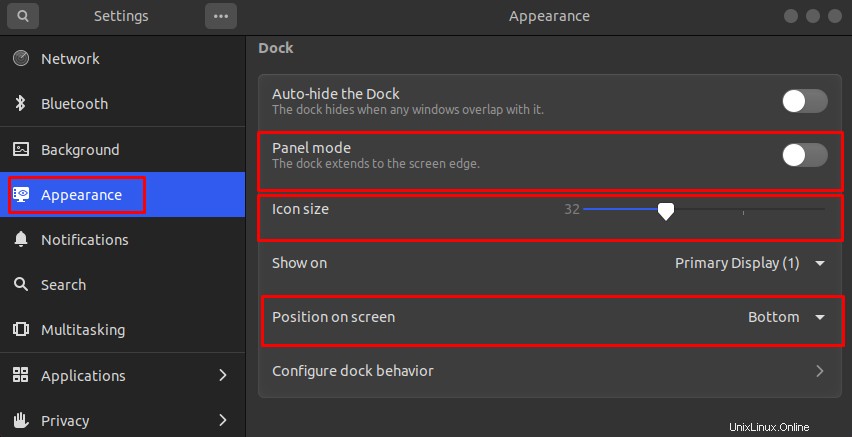
「背景」を開きます 」カテゴリをクリックし、「追加」をクリックします 写真 」ボタンをクリックして、ダウンロードしたMac OSの壁紙を追加します:

「画像を追加」をクリックします 」ボタンをクリックして、選択した画像を壁紙として設定します:
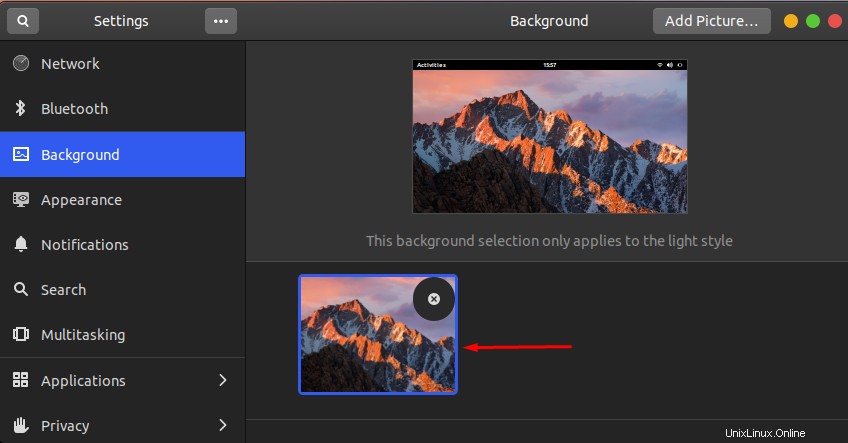
これで、Ubuntu22.04システムにMacOSテーマが設定されたことがわかります。

Ubuntuテーマをリセットするために移動しましょう。
Ubuntu22.04OSテーマをリセットする方法
Ubuntu 22.04 OSテーマをリセットするには、以下の手順に従ってください。
ステップ1:テーマフォルダを削除する
「.theme」に移動します 「ホーム」の」フォルダ 」ディレクトリを開いて開きます:

「Mojave-dark」を右クリックします 」フォルダを選択し、「ゴミ箱に移動」を選択して削除します 」オプション:
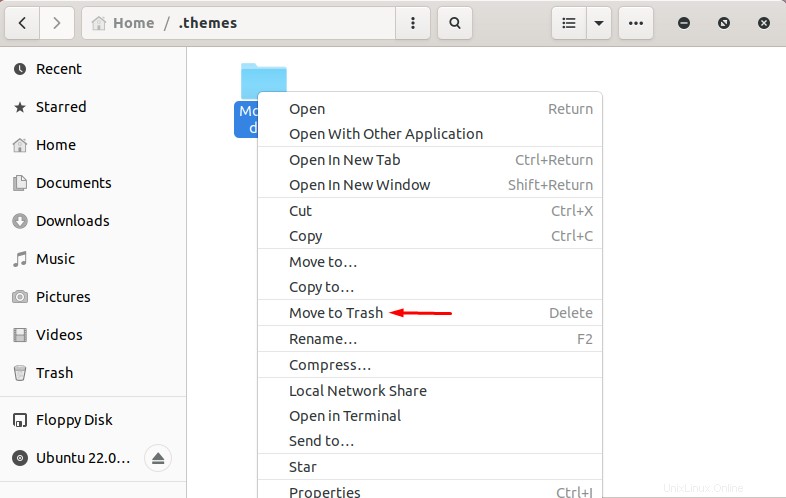
ステップ2:アイコンフォルダを削除する
次に、「 .icons」を開きます ホームディレクトリの”フォルダ:
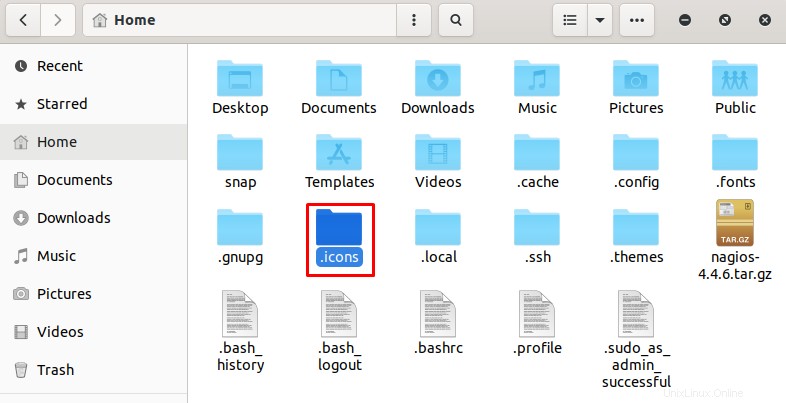
「Mojave-CT-Eos」を右クリックします 」アイコンフォルダを選択し、「ゴミ箱に移動」を選択します 」表示されたオプションから:
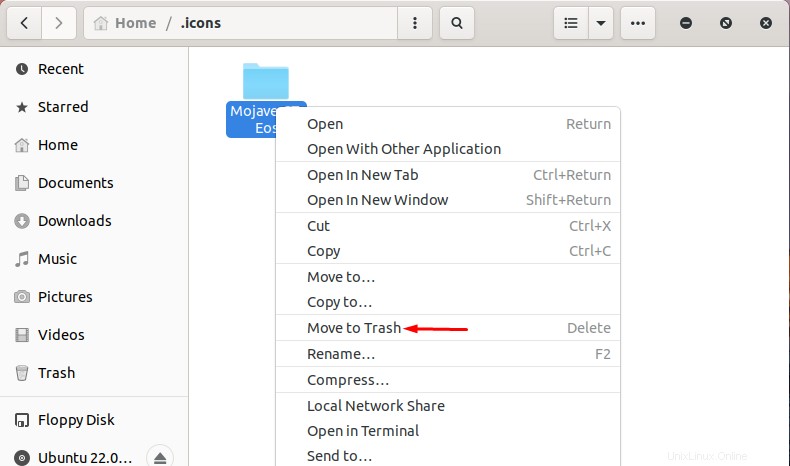
ステップ3:Ubuntu設定をリセットする
アイコンとテーマフォルダを削除した後、「設定」を開きます 」を「アクティビティ」で検索して 」メニュー:
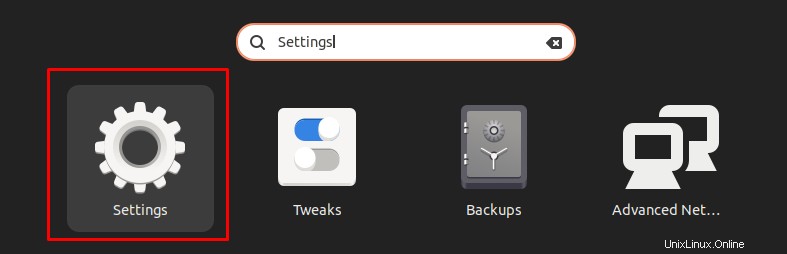
「背景」を使用してデフォルトのUbuntu壁紙を選択します 」カテゴリ:
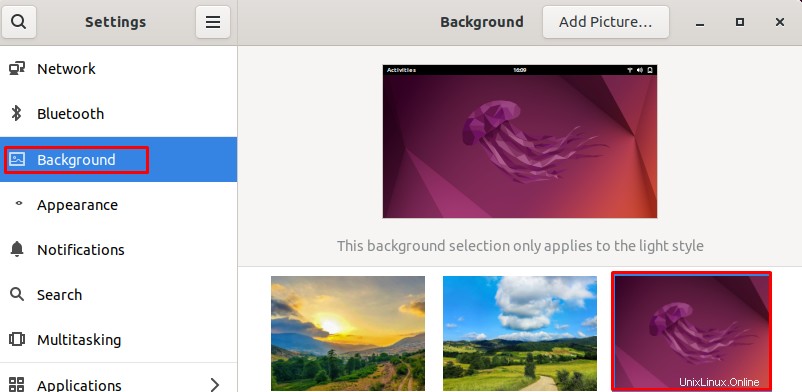
「外観」に移動します 」メニューから「オレンジ」を選択します 」アイコンの色:
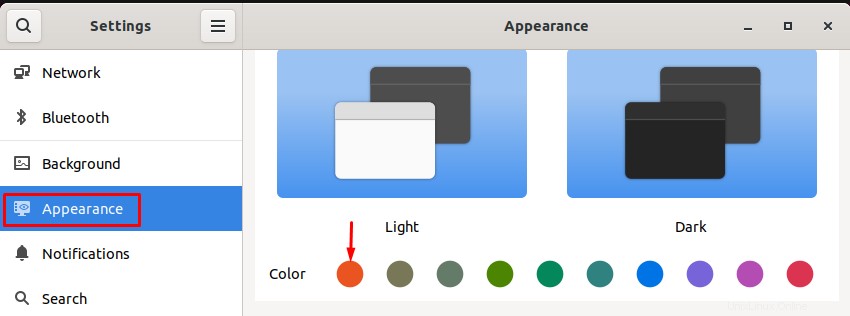
次に、「パネルモード」を有効にします 」を切り替え、アイコンサイズを「 48」に設定します 」と「画面上の位置 」を「左」として 」:
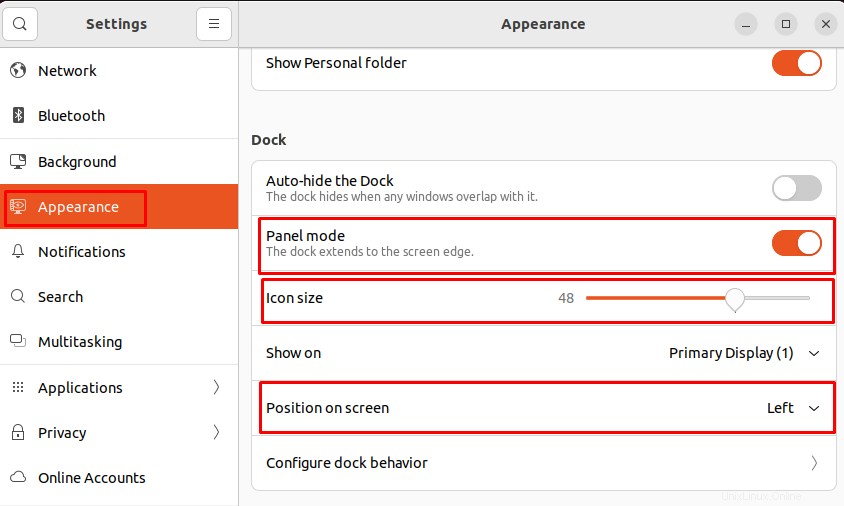
ご覧のとおり、デフォルトのUbuntu22.04の外観が正常にリセットされました:
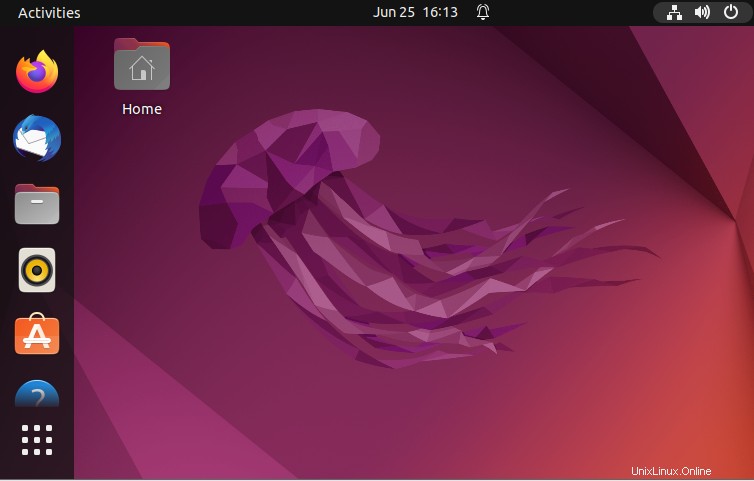
UbuntuOSをMacOSのように見せるための手順を完全に詳しく説明し、Ubuntu22.04のデフォルトの見た目をリセットする方法についても説明しました。
結論
UbuntuOSをMacOSのように見せるためには、Gnomeの公式ウェブサイトからMacOSのテーマとアイコンをダウンロードする必要があります。次に、「 .theme」という名前の新しいディレクトリを作成します 」と「.icons 」とダウンロードしたテーマとアイコンをそれぞれのディレクトリに貼り付けます。最後に、TweaksアプリケーションとUbuntu22.04システム設定で必要な変更を加えます。この投稿では、UbuntuOSをMacOSのように見せるための方法を発見しました。